Word怎么去掉页眉??
在Word中,只要大家插入了页眉,那么默认就会产生一条横线。大家可以想象得到,这是一种系统自带的格式,所以要想去掉这条横线,之所以说另外的办法更好,那是由于它更有针对性,而清除格式的办法很有大概会把页眉中文字的格式也一并清楚掉了,这样就不是很好了对吧?下面,小编给我们带来Word去掉页眉的图文。
Word怎么去掉页眉
鼠标左键双击计算机桌面Word程序图片,将其点击运行。并打开“点击其他文档”选项。点击需要编辑的Word文档。
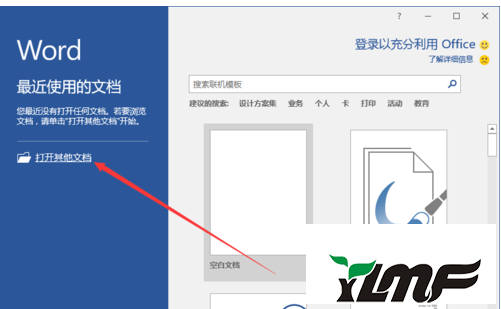
在点击的Word文档窗口中,点击“插入”菜单选项卡。
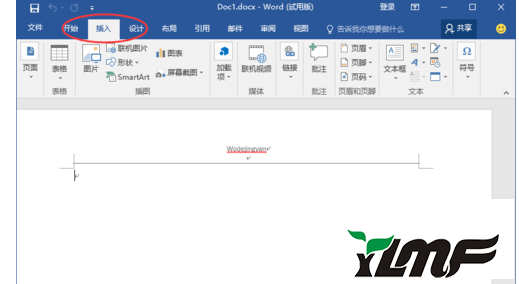
在“插入”菜单选项卡中,打开“页眉和页脚”功能区的“页眉”选项按钮。
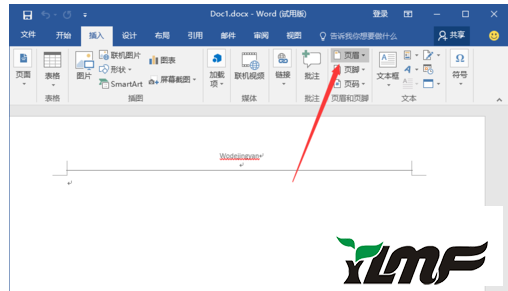
在跳出的选项卡中,打开“删除页眉”命令选项。
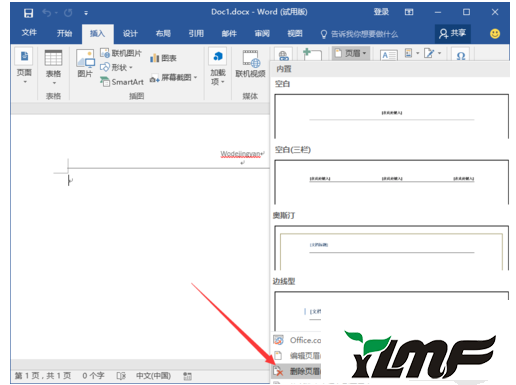
在Word窗口中,可以看到页眉的文字已经被删除了。
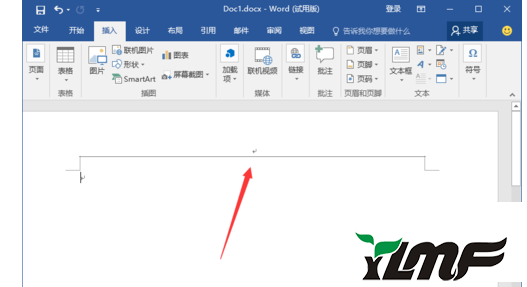
删除页脚的办法。打开页脚选项按钮,在跳出的选项框中,打开“删除页脚”命令选项便可。

以上就是Word去掉页眉的技巧。




